Bu eğitimde, yalnızca birkaç kolay adımda gün ışığı fotoğrafını gece fotoğrafına nasıl dönüştüreceğinizi öğreneceksiniz. Photoshop'un fotoğrafları düzenlemek için çeşitli işlevleri vardır. Katmanlarla çalışarak, oluşturulduğu kadar gerçekçi görüntüler oluşturabilirsiniz. Aşağıdaki video, katmanları kullanarak gündüz fotoğrafını gece fotoğrafına nasıl dönüştüreceğinizi adım adım açıklıyor.
Açıklama yan yana iki fotoğrafla başlıyor: Gündüz çekilmiş bir fotoğraf ve gece dolunaylı bir fotoğraf. İlk adım, yayın gününü seçip kaldırmaktır. Daha sonra gece fotoğrafını yerleştirin. Fotoğrafın gerçekten karanlıkta çekilmiş gibi görünmesini sağlamak için daha koyu bir katman oluşturun. Sonunda gerçekçi bir sonuç elde edersiniz.
Parıltı ve parıltı efektleri içeren ileri düzey eğitimleri öğrenmek isteyen yeni başlayanlardan çok sayıda e-posta alıyorum, ancak kalem aracına ve biraz deneyim ve bilgi gerektiren diğer araçlara pek aşina değiller, bu araçlar çok basit görünse bile çoğunuz için temel. Bu nedenle, henüz Photoshop'a aşina olmayan yeni başlayanların, kalem araçları becerilerinde daha fazla uzmanlaşmadan başlamalarına, ışıltılar, parıltılar ve kıvrımlar yapmalarına olanak tanıyacak bir eğitim hazırlamaya karar verdim.
Yalnızca 3 görüntü, 1 şekil ve gerçekten harika bir kompozisyon oluşturmamıza olanak sağlayacak birçok temel Photoshop komutundan oluşturulacak olan bu eğitimi yapacağız... yoksa "sıcak" mı demeliyim? Lütfen yorum bırakmaktan veya sonucunuzu Flickr grubumuza göndermekten çekinmeyin.
Gün ışığı fotoğrafını Gece Çekimine Dönüştürme – 1. Adım:
Kızı görüntüden kırpın; Kenarları tanımladığınız sürece, kenarları ve arka planı kesmek için kullandığınız şapka yönteminin gerçekten önemi yoktur. Kırpma son derece temel bir teknik olduğundan burada çok fazla ayrıntıya girmeyeceğiz, tek söyleyebileceğim, Manyetik Kement Aracı Bayanı kabaca arka plandan çıkarmak için. Eğer varsa pürüzlü kenarlar için endişelenmeyin, çok sayıda filtre kullanacağız, böylece daha sonra herhangi bir aksilik ortadan kalkacaktır.
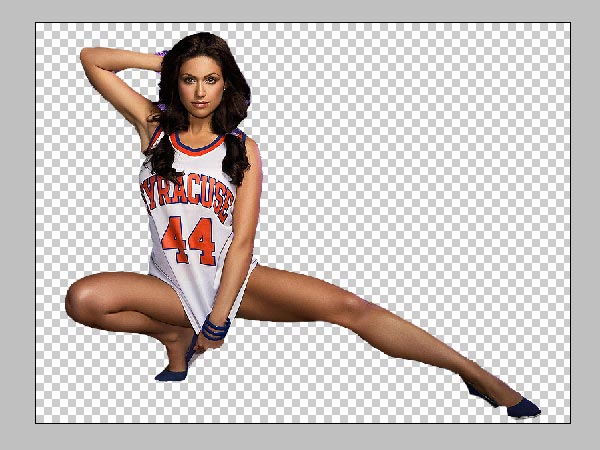
Gün ışığı fotoğrafını Gece Çekimine Dönüştürme - 2 Adım:
Bayanı kış manzarasının üzerine yerleştirin ve ihtiyaçlarınıza göre boyutlandırın. Görüntüyü yaklaşık olarak küçülttük %60 ve tuvalin ortasına yerleştirdim.

Gün ışığı fotoğrafını Gece Çekimine Dönüştürme - 3. Adım
Şimdi kızın görüntüsünün organik olarak karışıyormuş gibi görünmesini sağlamamız gerekiyor ve bunu yapmanın en kolay yolu karın üzerine düşen bir gölge eklemektir. Kadın katmanını seçin ve seçimi yaptıktan sonra kızın görüntü katmanının altında Yeni bir Katman oluşturun ve bu seçimi düz siyah renk #000000 ile doldurun.
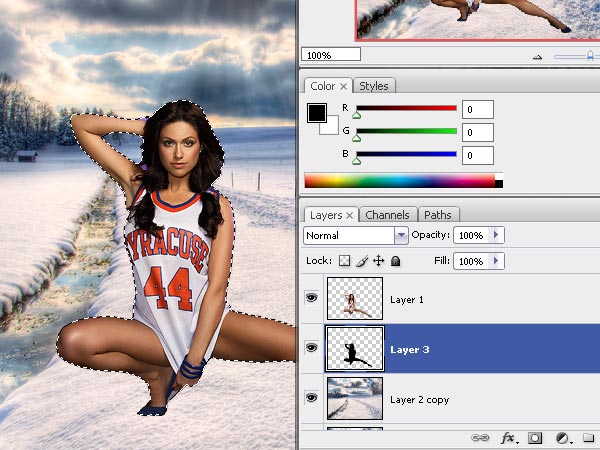
4. Adım
Şimdi seçimi dönüştüreceğiz, katman hâlâ seçiliyken tuşuna basın. Ctrl + T ve gölgeyi resimde gördüğünüz gibi yere bırakın. Gölgenin bayanın bacaklarından başladığından emin olun, çünkü dönüşmeye başladığınızda gölge bacaklarının altından hareket edecektir ve bunu düzeltmenin tek yolu alt köşeleri sürükleyip ana nesneye "sığdıracak" şekilde ayarlamaktır.

Gölgeyi uyguladınız mı? "Enter"a basıldı mı? Harika, şimdi git Filtre >> Bulanıklaştırma >> Gauss Bulanıklığı ve hafif bulanıklık uygulayın; gölgelerin hiçbir zaman gerçekten keskin olamayacağını unutmayın.
Gölgenin opaklığını azaltın ve karıştırma modunu "Çarp" olarak ayarlayın.
6. Adım
Daha sonra bu küçük kıvrımları ekleyeceğiz. Şimdi çoğu yeni başlayan Photoshop kullanıcısının karşılaştığı en yaygın sorun, bu dönen çizgileri çizmek için Photoshop'ta çok fazla deneyime sahip olmanız gerektiğidir. Buradan indirebileceğiniz Twirly şekillerini kullanacağız.
Bunlardan en çok hoşunuza gideni seçin ve istediğiniz rengi kullanarak (daha sonra bu ayarların üzerine yazacağız) şekli çizin.
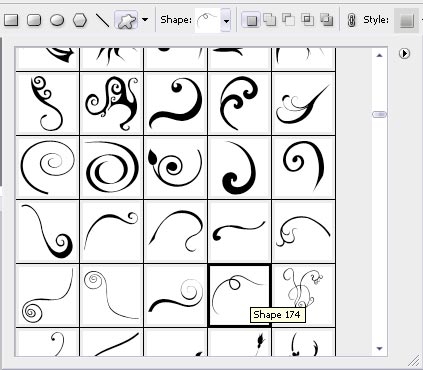
Basın Ctrl + T şekli daha fazla derinliğe sahip olacak şekilde dönüştürmek, bacağı çevreleyen akış üzerinde "yayıldığı" yanılsamasını yaratmak.
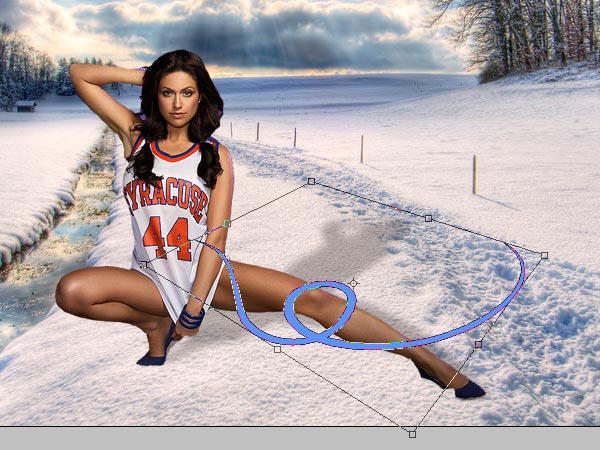
7. Adım
Bunu yapmanın en kolay yolu Yeniden sterilize et şekil.
Ardından, Silgi aracı ve keskin kenarlı bir fırça kullanarak şekli bacağın BİR kısmından çıkarın. Çok fazla yerden çıkarmadığınızdan emin olun, aksi takdirde bacağın sarıldığı yanılsaması ortadan kalkacaktır..
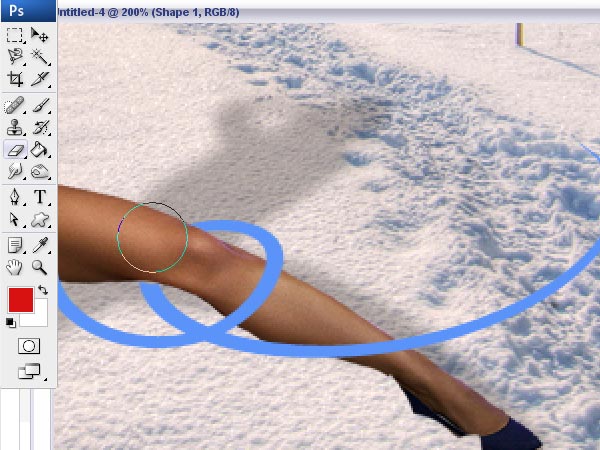
Aynı adımları bayanın koluna da uygulayın. Şekillerin kenarlarının "birleşmemesi" konusunda endişelenmeyin; bu adımları tamamlayacağız ve sonraki adımlarda ihtiyacımız olan her şeyi ekleyeceğiz.

8. Adım
Her iki döndürme katmanını birleştirin ve şuraya gidin: Katman Stilleri, Dış Işıma ve Renk Kaplama için aşağıdaki ayarları saf beyazla uygulayın.
Bu, şeklinize çok güçlü ve gözle görülür bir parlaklık verecektir.
9. Adım
Arka plan katmanına (kış manzarası) geri dönün ve şuraya gidin: Görüntü >> Ayarlamalar >> Pozlama. Görüntünün parlaklığını azaltmak için aşağıdaki ayarları uygulayın; temel olarak pozlamayı azaltmanın yaptığı şey, bizim durumumuzda önemli olan ışık noktalarını korurken görüntüyü daha koyu hale getirmektir.
10 Adım.
Gördüğünüz gibi, öğreticimizdeki arka plan ve ana karakter artık çok farklı görünüyor, bu yüzden yapacağımız şey şu; hanımın katmanını çoğaltın ve şimdilik bunlardan birini gizleyin. Daha sonra ihtiyacımız olacağı için SİLMEYİN. Görünür kalan katmanı kullanarak şuraya gidin: Görüntü >> Ayarlamalar >> Rengi Eşleştir.
Kompozisyonunuzun gövdesinde kadının rengini arka planla eşleştirin.
Görüyorsunuz, çok daha organik görünmüyor ve şu anda sahip olduğumuz düşük kontrastlı arka plana güzel bir şekilde uyum sağlıyor.
11. Adım
Şimdi dönen çizgilere ışıltılar ekleyeceğiz. Yeni başlayanlar için söylediğim gibi, bu eğitim yeni başlayanlar için tasarlandı, bu yüzden burada en kolay teknikleri kullanacağız. Brusg aracını seçin ve tuşuna basarak fırçalar arayüzüne gidin. F5.
Aşağıdaki ayarları şuraya uygulayın: Fırça Hazır Ayarları. Amacımız, sonunda ışıltılara dönüşecek küçük, düzensiz dağılmış noktalar yaratmaktır. Bu kesinlikle kolaydır ve doğru ayarları takip ettiğiniz sürece yalnızca en temel Photoshop becerilerini gerektirir.Saçılma":
12. Adım
Bir sonraki adım parıltıları eklemektir. Bükülmelerle doğrudan katman üzerinde çalışabilirsiniz, bu da sizi daha sonra aynı Katman Stilini uygulama zahmetinden kurtaracaktır; ancak hemen en iyi sonucu elde edeceğinizden emin değilseniz, yeni bir katman oluşturun ve basitçe burguları üzerine çizin. Mevcut olanlarda ve bayanın çevresinde, yapılmayan yerlerde kullandığımız şekil ile yapılır. Kırpmanın zayıf olduğu yerlere parıltı eklediğinizden emin olun; bizim durumumuzda bu ayak bölgesidir. Ayrıca kenarların daha pürüzsüz görünmesini sağlamak için saçın etrafına ışıltılar eklemek iyi bir fikirdir.
Bunu yaptıktan sonra genel görüntü efektlerine geçebilir ve şanslı adıma geçebiliriz:
13. Adım
Yeni bir katman oluşturun. Ön plan renginiz olarak #7283a8'i ve arka plan renginiz olarak #c3cfd7'yi kullanarak şuraya gidin:
Filtre >> Oluştur >> Bulutlar ve hafif bulutlarla dolu tam bir katman oluşturun. Hazır olduğunda, karıştırma modunu "Yer Paylaşımı" olarak ayarlayın ve opaklığı %80'e (veya görüntünüz çok açık çıkarsa daha azına) düşürün.

14. Adım
Bayanın katmanını arka planla birleştirin ve şuraya gidin: Resim >> Ayarlamalar >> Seviyelertüm katmanı daha koyu ve daha dramatik hale getirmek için örneğimizde ortadaki (gri) oku şuraya taşıdık: 0.38
15. Adım
Çimenlerle kalan son görüntüyü seçin, diğer tüm katmanların üzerindeki kompozisyona yapıştırın ve büyük (150+ piksellik yumuşak kenarlı bir fırça) kullanarak çimin kalıntılarını yalnızca kolajımızın alt kısmında bırakarak kaldırın. Yeni başlayanlar her zaman Çimleri biçmekte zorlanıyoruz - bu gerçekten çok zor bir iş, ancak büyük, yumuşak bir silgi aracı kullanmak, kenarları çok net göremediğimiz için bu işi hemen hemen yapıyor.
16. Adım
Yeni bir katman oluşturun ve onu #1a346e rengiyle tamamen doldurun. Bu katmanın karıştırma modunu “Yumuşak Işık” olarak ayarlayın. Kompozisyonun tamamen gerçekçi olmasa bile organik olarak harmanlanmasını istediğimizden, bu katmanın çim de dahil olmak üzere TÜM diğer katmanların üzerinde yer aldığından emin olun.
17. Adım
Kızın bacağına metin ekleniyor. Uygun bulduğunuz herhangi bir yazı tipini kullanın, ancak tercihen örneğin Times New Roman gibi eski görünümlü bir yazı tipi kullanın.
Yazı tipini kullandık Arno Pro Yarı kalın.
Bu detaylı bir çalışma olacak. Büyük bir büyük harf kullanarak, kelimenin ilk harfini yazın ve onu kızın bacağının üzerine yerleştirin, böylece harf gerçekten üzerinde duruyormuş gibi görünecektir. Sağdaki düğümdeki harfleri döndürmek için Ctrl + T transform komutunu kullanın. Bir sonraki harfiniz büyük harfle yazılmayacak ve altıda yaklaşık 5 piksel daha az olacaktır, sadece yazı tipinin boyutunu değiştirin ve bir sonraki harfinizi aynı yere yerleştirin. Moda. Hatta daha da ileri giderek, Ctrl + T komutunu aşırıya kaçarak ve harfi yana doğru çok fazla döndürerek, harflerin uzanmış ve yana düşmüş gibi görünmesini bile isteyebilirsiniz.

Sonraki her harfin bir öncekinden daha küçük olduğundan emin olun, böylece sonuncusu ilkinden önemli ölçüde daha küçük olacaktır.

Kıvrımlar ve yıldızlar/ışıltılar ile yaptığımızın aynısını eklemek için aşağıdaki Katman Stillerini uygulayın.

Katman Stilleri uygulandığında elde edeceğiniz şey budur…

18. Adım
Son adım ise donuk mavi ve cansız kompozisyonumuza biraz can katmak olacak. Şimdilik kopyalayıp sakladığımız Leydi katmanını hatırlıyor musunuz? Şimdi onu geri getirmenin zamanı geldi, bir öncekini geri getirip tuval üzerindeki konumunu değiştirmeden katmanlar paletinde diğerlerinin üzerine sürükleyin, böylece soğuk beyaz üzerinde çok daha renkli bir ana karaktere sahip olacaksınız. arka plan. Size kolaylık sağlamak için tuvalinizde olması gereken tüm katmanların ve bunların sıralarının bir listesini ekliyorum.

İşte bu kadar, işte sonucunuz ve umarım öğreticiyi beğenmişsinizdir! Lütfen abone olun E-postayla RSS beslemesi, sonraki bilgilerin tamamını doğrudan gelen kutunuza almak için.



Brezilya'dan merhaba! Eğiticinizle çok ilgileniyorum, ancak ilk 6 yazdırma ekranının bağlantıları bozuk olduğundan bunu yapamıyorum, dolayısıyla hiçbir resim görünmüyor.
Bu bağlantıları onarmak mümkün olabilir mi? Teşekkür ederim!
Pingback:Photoshop Eğitimleri Gün Işığındaki Fotoğrafı Gece Çekimine Dönüştürüyor « iTechTunes
Pingback:Yeni Başlayan Her Kişinin Bilmesi Gereken 30 Fotoğrafçılık Eğitimi | Tasarım Süperstarları
Pingback:27 Mükemmel Dijital Fotoğrafçılık Eğitimi | İnternetin her yerinden tasarımcılar ve geliştiriciler tarafından yazılan en son tasarım haberleri, makaleler, eğitimler, photoshop eğitimleri ve photoshop püf noktaları.
Pingback:25 Dijital Fotoğrafçılık Dersleri, Teknikleri ve Efektleri
Pingback:Fotoğrafçılıkla İlgili Çok Yararlı 20 İpucu ve Püf Noktası « 3media'nın blogu
Pingback:Fotoğrafçılıkla İlgili Çok Faydalı 20 İpucu ve Püf Noktası - CG VILLA CG VILLA
harika dostum, TAMAMEN harika 🙂 BİZE ÖĞRETMENİ VE BUNU KOLAYLAŞTIRMANIZI SEVİYORUM harika iş Delikanlı !! Bu ve 2017 cc versiyonu arasındaki farkın ne olduğunu öğrenebilir miyim, eğer bunda çok önemli bir şey varsa, bu versiyonu almayı planlıyorum ne yapalım??
ayrıca göz at Spotify gerçek insanlardan çalıyor ve nasıl yapabileceğinizi öğrenin Telegram üyelerini şimdi arttır..
Pingback:25 Dijital Fotoğrafçılık Efekt Dersleri ve Teknikleri